Linux下安装WebSphere Application Server集群Word文件下载.docx
《Linux下安装WebSphere Application Server集群Word文件下载.docx》由会员分享,可在线阅读,更多相关《Linux下安装WebSphere Application Server集群Word文件下载.docx(9页珍藏版)》请在冰豆网上搜索。
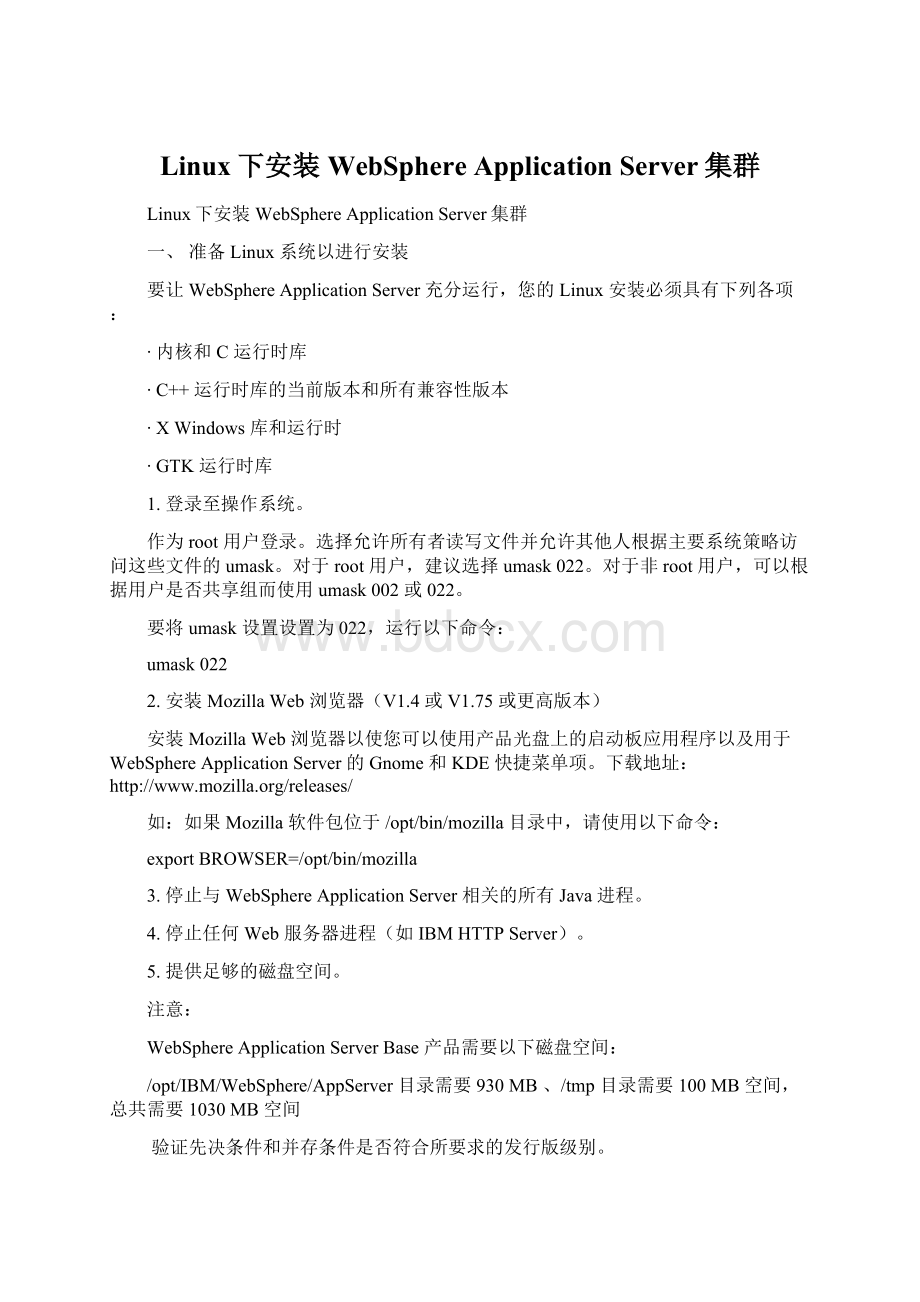
umask022
2.安装MozillaWeb浏览器(V1.4或V1.75或更高版本)
安装MozillaWeb浏览器以使您可以使用产品光盘上的启动板应用程序以及用于WebSphereApplicationServer的Gnome和KDE快捷菜单项。
下载地址:
http:
//www.mozilla.org/releases/
如:
如果Mozilla软件包位于/opt/bin/mozilla目录中,请使用以下命令:
exportBROWSER=/opt/bin/mozilla
3.停止与WebSphereApplicationServer相关的所有Java进程。
4.停止任何Web服务器进程(如IBMHTTPServer)。
5.提供足够的磁盘空间。
注意:
WebSphereApplicationServerBase产品需要以下磁盘空间:
/opt/IBM/WebSphere/AppServer目录需要930MB、/tmp目录需要100MB空间,总共需要1030MB空间
验证先决条件和并存条件是否符合所要求的发行版级别。
在bash命令shell概要文件中增大ulimit设置,以防止产生addNode和importWasprofile问题。
cd~
vi.bashrc
ulimit-n8192
安装用于所有硬件平台的软件包。
●compat-libstdc++-33-3.2.3-61
●compat-db-4.2.52-5.1
●libXp-1.0.0-8
●rpm-build-4.4.2-37.el5
●libgtk-1.2.so.0
9,安装jdk1.4.2
修改环境变量
PATH=$JAVA_HOME/bin;
$PATH
CLASSPATH=.;
$JAVA_HOME/lib/dt.jar;
$JAVA_HOME/lib/tools.jar
exportJAVA_HOME,PATH,CLASSPATH
exportJAVA_HOME=jdk的安装路径,如:
/opt/IBMjava1.4.2
exportPATH=$JAVA_HOME/bin;
二、安装
一.准备WAS配置管理节点
1.在silkpc01服务器上安装WAS6ND版本(安装结束后不要立即创建profile).注意安装最新的补丁.
2.用profile向导创建一个配置管理profile.首先选择配置管理profile作为profile类型,默认的DMprofile名称是Dmgr01.;
:
3.接下来的步骤选择默认值,记住SOAP连接端口号,默认值是8879.这个端口号会在以后的配置中用到。
4.运行<
profile>
/Dmgr01/bin/startManager.bat启动管理服务.
5.登陆:
9060/admin管理控制台确认安装是否成功.
二.准备WebServer节点
1.在silkpc06服务器上安装IBMIHS6.0(选择典型安装)
2.确保IHS安装成功.启动Webserver,测试http:
//silkpc06/返回页
三.安装配置WASPlugin
对于静态Web页面请求,WebServer会直接处理并将结果返回给终端用户。
而对于动态Web页面,如JSP,Servlet等,需要WASplugin将请求传递给WASWeb容器或者EJB容器来处理。
下面将介绍如何安装和配置WASplugin应用。
1.确认IBMIHS6.0安装成功后,安装WASplugin应用程序,选择"
IBMHTTPServerV6"
2.在接下来的步骤中选择plugin的安装路径,IHS配置文件httpd.conf的位置,指定Web服务名字,缺省是webserver1
3.然后选择DeployementManager所在服务器的作为应用服务器,这里是silkpc01
四.把WebServer节点加入配置管理服务器.
1.开启IHS的admin管理:
在silkpc06<
IHS-install>
/bin目录下运行htpasswd-c<
install_dir>
\conf\admin.passwdadmin(admin是以后管理IHS的用户名).接着输入两次密码.
注:
在Windows环境下,如果目录存在空格,可在其他目录下创建文件,然后复制到此目录下即可。
用户名:
admin
密码:
IHS123
2.在silkpc06的服务管理面板中启动IBMHTTPServer和IBMHTTPAdministrationServer.
3.将silkpc06的<
plunin-install>
/bin/configurewebserver1.bat文件拷贝到silkpc01的<
was-install>
/bin目录.
确保DM服务停止。
4.在silkpc01上启动DM服务<
was-install>
/profiles/profiles\Dmgr01\bin\startManager.bat.
5.在silkpc01打开一个命令行窗口,运行<
was-intall/bin/configurewebserver1.bat.
6.到配置管理控制台确认WebServer被成功加入.
7.点击webserver1,进入后在"
additionalproperties(其他属性)"
页中点击"
remotewebserver(远程web服务器)"
输入在第1步中生成的用户名和密码。
这样WebServer就可以被配置管理器进行集中管理,包括停止/启动,以及plugin文件的生成和部署。
五.准备应用服务器节点
1.在psvt12服务器上安装WAS6,注意安装最新的WAS补丁
2.执行<
/bin/ProfileCreator/pctAIX.bin启动profile向导.
3.选择应用服务profile作为profile类型.
4.其余步骤使用默认值安装.
5.在另外一个WAS节点psvt07上执行1至5步.
KJC-WASAPP1概要文件名称:
AppSrv01SOAP8881管理控制台9061
KJC-WASAPP2概要文件名称:
AppSrv01
KJCsoap8879
六.把应用服务器节点加入到集中管理单元
1.为保持同步,确保silkpc01,psvt12和psvt07三台机器上的时间差不超过5分钟.
2.在psvt12上执行<
/profiles/AppSrv01/bin/startServer.shserver1启动server1
3.在psvt12上执行<
/profiles/AppSrv01/bin/addNode.sh<
DMmachineName>
<
DMsoapport>
把psvt12节点加入到集中管理单元.本例中DM机器名是silkpc01,soap端口号为8879.
4.在另外一台节点psvt07上重复2至3步将此节点也加入到集中管理单元.
5.在配置管理控制台确认psvt07和psvt12加入到集中管理单元,如下图:
七.准备数据库节点
1.在数据库服务器psvt06上安装DB2v8.2.
八.创建cluster
1.在WAS节点psvt07和psvt12上运行<
/bin/startNode命令启动nodeagent。
2.登录管理控制台,创建Cluster。
输入Cluster名字,点击Next.
3.输入psvt07作为成员名字,在"
Selectnode"
下拉列表中选择psvt07Node01,点击Apply。
4.在同一页面输入psvt12作为成员名字,选择psvt12Node01,点击Apply.
5.点击Next查看Cluster信息。
6.点击finish创建cluster。
7.点击save保存和同步cluster(注意:
在Cluster环境中,保存任何修改时都应该选上"
与节点同步"
的选项)。
8.确认cluster创建成功.从下图可以发现psvt07和psvt12已经作为cluster成员。